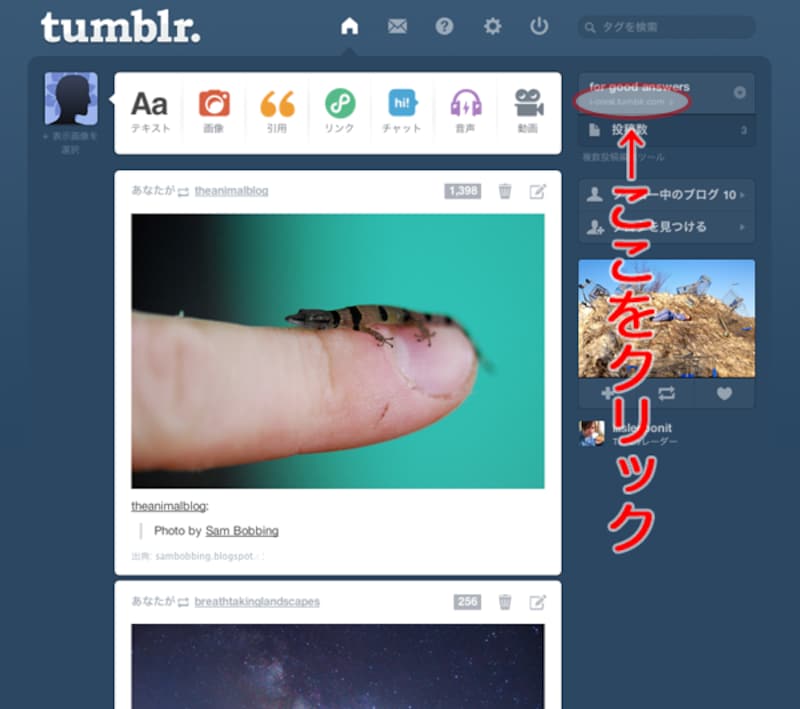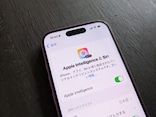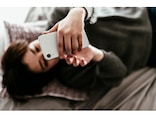背景や文字の色を変えるだけで、簡単に自分だけのデザインができる
Tumblrにはたくさんのテーマが用意されているので、自分の好みのテーマを選ぶだけで見た目を個性的にすることができます。
さらに、そのテーマの初期設定で物足りなくなったら、HTMLを編集したり、タイトルや本文のフォントを変更したりと、細かくカスタマイズすることも可能です。
もっとオリジナリティーを出したい! という場合に即効性を発揮する、背景とテキストの色の変更方法をご紹介します。
【手順1】
ダッシュボードで、右サイドバーの一番上の、ブログのURLをクリック。自分のブログが表示されます(1枚目の画像)。
【手順2】
右上の「カスタマイズ」をクリックすると、ブログの設定ができる画面に遷移。左側に表示されているサイドバーの、「デザイン設定」というところで、背景やテキスト、リンクの色などを変えることができます(2枚目の画像)。
※この方法でカスタマイズできる内容は、テーマによって異なります。今回の例で使用しているテーマでは、背景、コンテンツの背景、テキストの色、リンクの色、日付の色、フッターテキストの色、フッターリンクの色など、たくさんの項目のカスタマイズに対応しています。
【手順3】
色をクリックすると、色を選択する画面が開くので、好きな色をクリックして指定します。カラーコードを入力して指定することもできます(3枚目の画像)。
【手順4】
カスタマイズしたい箇所を変更し終えたら、上部の「保存」をクリックして保存、「閉じる」をクリック。自分のブログが表示されます。
用意されたテーマを選んだままでは、全く同じデザインの人が他にいることになりますが、背景や文字の色を変えるだけで、簡単に自分だけのデザインができますよ。